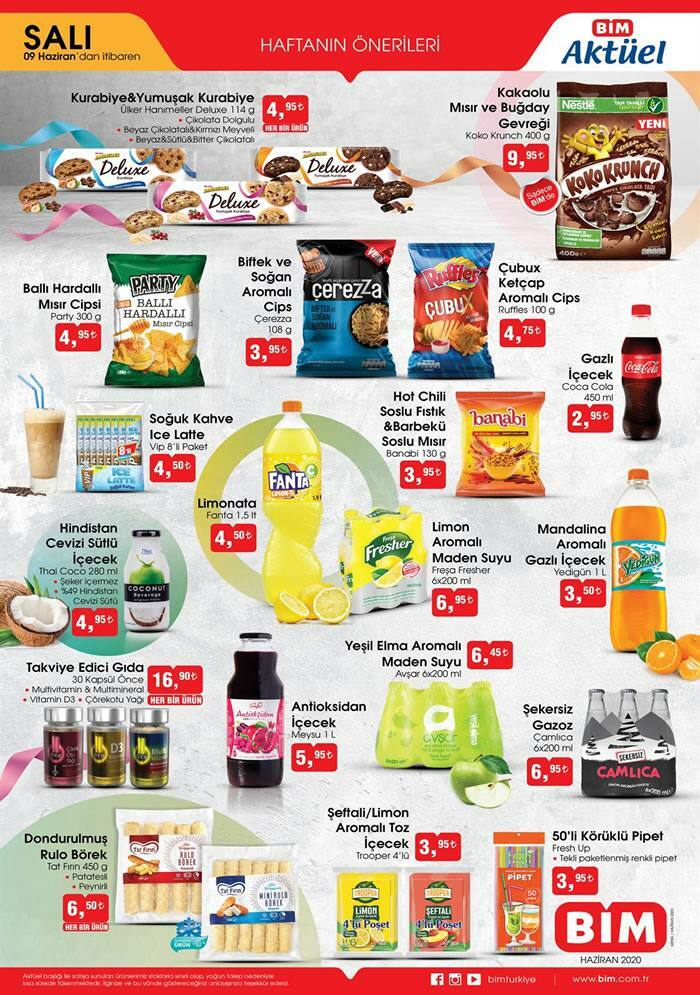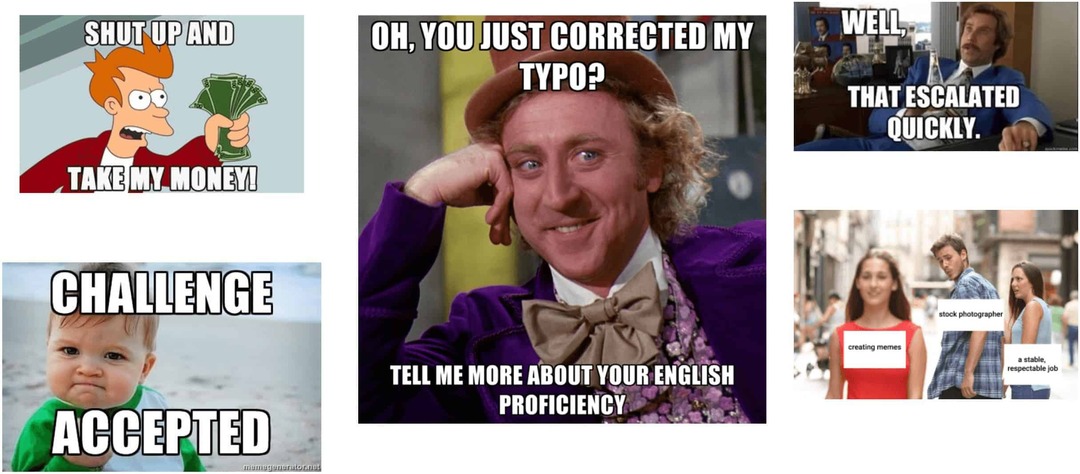Kako nastaviti Google Drive Selective Sync
Google Pogon / / March 17, 2020
Preberite, kako omogočiti in konfigurirati Google Drive Selective Sync, da prihranite prostor na nekaterih napravah ali dodate dodatno plast zasebnosti delovnim sistemom.
Google je priljubljen Pogon za shranjevanje v oblaku odjemalec je odličen način za sinhronizacijo vaših osebnih podatkov v več napravah Windows, Mac in Mobile. Ker je to priročno, pa zaradi zasebnosti morda ne boste želeli sinhronizirati VSE svojih osebnih datotek v nekatere sisteme. Če na primer uporabljate Google Drive na delovnem računalniku, morda ne želite, da se vsi vaši osebni podatki sinhronizirajo vaš delovni stroj iz razlogov zasebnosti je, da večina IT oddelkov popisuje delovne sisteme za podporo namene. V takšnih primerih vam odjemalec Googlovega diska zdaj omogoča, da natančno določite, katere mape se sinhronizirajo na vsako napravo na zelo podoben način kot OneDrive in Dropbox. Poglejmo postopek, kako to doseči.
V Google Drive izberite mape, ki jih želite sinhronizirati
Najprej se prepričajte, da ste prijavljeni v Google Drive. Z desno miškino tipko kliknite ikono Google Drive v območju Obvestila. Če se tam ne prikaže, kliknite Start> Vse aplikacije> Google Drive> Drive. Za uporabnike Mac lahko ikono Drive najdete pod Finder> Applications. Z desno miškino tipko kliknite ikono Google Drive v območju Obvestila, kliknite eliptični meni in nato Nastavitve. V OS X kliknite ikono Drive v menijski vrstici.
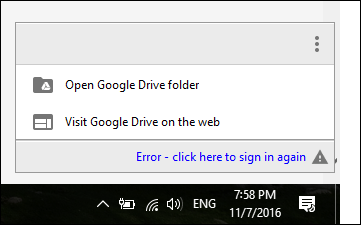
Izberite zavihek Možnosti sinhronizacije in nato izberite Sinhronizirajte samo te mape radijska skrinjica. Označite samo mape, ki jih želite sinhronizirati.
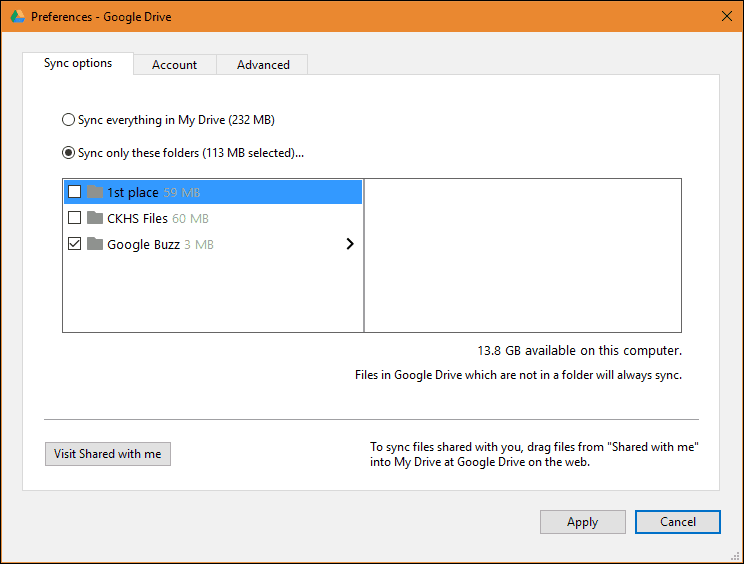
Kliknite Prijavite se torej Nadaljujte za potrditev sprememb.
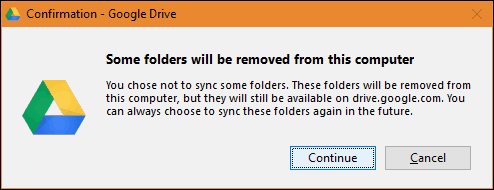
Če ste nov Google Drive, si oglejte druge članke kako namestiti odjemalca Google Drive. Druga najljubša vadnica, ki jo morate pregledati, je, kako to storiti integracijo Drive z aplikacijami, kot je Microsoft Office; če ga želite nastaviti kot privzeto mesto za shranjene dokumente.
Na koncu je nekaj uporabnikov omenilo, da teh funkcij Sync niso imeli. Po preiskavi se je izkazalo, da morajo prenesite najnovejšo različico da odpravite težave pri povezovanju ali sinhronizaciji.
Imate nasvet za Google Drive? Spustite ga v komentarje. Z veseljem bi vas slišala!